win10电脑怎么进入安全模式
- 王林原创
- 2020-02-27 16:40:228276浏览

点击Windows桌面左下角的“开始”按钮,从打开的扩展面板中点击“设置”按钮进入。
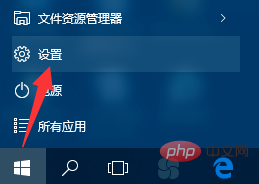
此时将打开“计算机设置”界面,如图所示,找到“更新和安全”项点击进入。
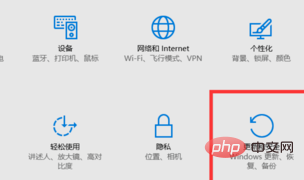
待打开“更新和安全”界面后,切换到“恢复”选项卡,点击“高级启动”栏目中的“立即重启”按钮。
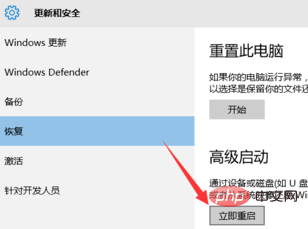
此时计算机将自动重启并进行“恢复模式”,如图所示,在如图所示的界面中点击“疑难解答”按钮进入。
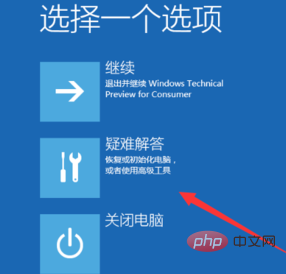
接着点击“高级选项”按钮进入。
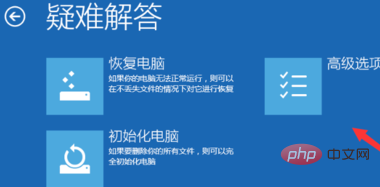
待进入“高级选项”界面后,找到“启动设置”项点击进入。
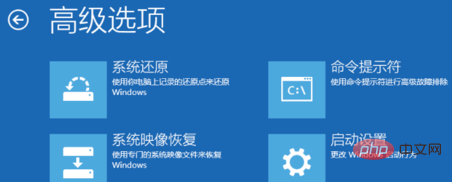
从打开的“重启设置”界面中,直接点击“重启”按钮。
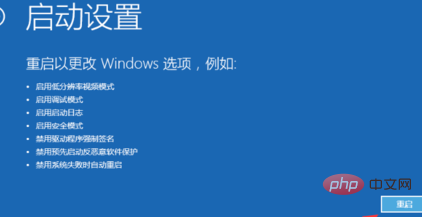
等计算机完成重启操作后,将显示如图所示的“启动设置”界面,直接按“F4”选择“启用安全模式”项。
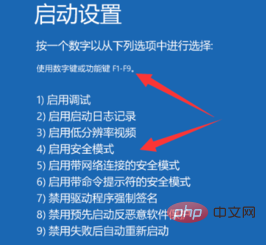
待计算机重启完成后,将直接进入安全模式。
想了解更多相关内容,请关注php中文网windows教程栏目!
以上是win10电脑怎么进入安全模式的详细内容。更多信息请关注PHP中文网其他相关文章!
声明:
本文内容由网友自发贡献,版权归原作者所有,本站不承担相应法律责任。如您发现有涉嫌抄袭侵权的内容,请联系admin@php.cn
上一篇:WINPE是什么下一篇:ping ip地址怎么看通不通

